programme « Aytyuns »: comment utiliser? Comment travailler avec le lecteur multimédia
Vous enfin devenir l'heureux propriétaire des produits Apple? Eh bien, bientôt, vous apprécierez toutes les opportunités qui offrent ces appareils de marque (et évaluent, croyez-moi, il y a). Pour commencer la bonne idée de traiter la façon de travailler avec les fonctions de base de votre iPhone ou aypada nouveau venu. Tous les propriétaires d'Apple-développement vont certainement faire face à l'un des plus célèbre de ses programmes – « Aytyuns ». Comment l'utiliser pour les fichiers vidéo et audio, ainsi que pour d'autres fins, vous apprendrez en lisant cet article instructif.

Qu'est – ce que iTunes et pourquoi est – il nécessaire?
Tout d'abord, quelques mots doivent être dit au sujet de ce genre de programme. Aujourd'hui, il est beaucoup plus qu'un simple lecteur multimédia pour la lecture de la musique et des films. « Aytyuns » est un outil puissant et très fonctionnel pour la gestion des fichiers audio et vidéo sur votre appareil IOS (plate-forme d'Apple-produits). De plus, il est l'un des plus grands magasins en ligne et les plus populaires dans le monde, où vous pouvez acheter de la musique, des vidéos, des films, des applications et des livres à télécharger sur votre lecteur. En général, le programme est utile et absolument nécessaire si vous possédez IOS périphérique. Par conséquent, nous allons parler des plus importantes et pratiquement importantes choses: comment utiliser les « Aytyuns » à un usage particulier.
Il y a deux options, "Aytyuns" – application PC pour aypada. D'abord utilisé par les propriétaires de la majorité des Apple appareils, en second lieu seulement à ceux qui ont l'iPad. Examinons-les un par un.
programme « Aytyuns »: comment utiliser?
Des instructions étape par étape, des suggestions ci-dessous vous aidera à traiter facilement avec toutes les nuances du travail dans cette application. Nous aborderons les questions suivantes sur l'utilisation d'iTunes:
- l'ajout de fichiers (musique, vidéo);
- acheter de la musique, des films et des applications;
- créer des listes de lecture en fonction de la bibliothèque musicale;
- écrire des fichiers sur un CD-ROM;
- Sync iPhone, iPod et aypada.

Ajout de fichiers à iTunes
Commençons par le plus simple – Ajout de fichiers.
- Si vous utilisez sur la plate-forme Windows, puis allez dans le menu « Fichier » et sélectionnez l'une des équipes – « Ajouter un dossier à la bibliothèque » ou « Ajouter un fichier à la bibliothèque ». La plate-forme MAC cliquez sur le bouton « Ajouter à la bibliothèque ». Ensuite, sélectionnez les dossiers ou fichiers sur votre ordinateur que vous souhaitez ajouter à « Aytyuns ». Attendez jusqu'à ce qu'ils soient ajoutés (il faudra un certain temps).
- Vous pouvez aller plus rapidement et simplement faire glisser des fichiers ne importe où sur votre PC / ordinateur portable directement dans la fenêtre « Aytyuns » – ils seront ajoutés à votre bibliothèque.
- Si vous souhaitez télécharger des fichiers à partir d'un CD-ROM, insérez le disque approprié. Dans la fenêtre iTunes pré-ouverture est invité à ajouter de la musique à votre bibliothèque. Cliquez sur « Oui » si vous voulez copier le CD entier, et « Non » si vous voulez télécharger que certaines chansons. Dans ce cas, Ornette sélectionner la piste souhaitée et appuyez sur « Importer un CD ».
Tous les fichiers ( en fonction du réglage « par défaut ») importé au format AAC. Toutefois, si vous le souhaitez, vous pouvez le changer en allant à la (onglet « Général ») « Paramètres d'importation ». « Aytyuns » prend en charge les formats suivants:
- de la musique – MP3, WAV, AAC, AIFF;
- pour la vidéo – MP4, MOV.

Faire des achats sur l'iTunes Store
Si des chansons, des films ou des livres pas sur votre ordinateur, vous pouvez les obtenir sur l'iTunes Store. Ainsi, le passage à la prochaine occasion « Aytyuns »: comment utiliser le programme pour faire des achats dans la boutique en ligne.
D'abord, vous devez enregistrer votre identifiant Apple. Cette procédure est simple et rapide. Aller à la boutique et cliquez sur « Créer Apple ID ». Entrez votre adresse e-mail et mot de passe et des informations de facturation (pour les achats) et l'adresse. Votre e-mail recevra une lettre pour confirmer l'enregistrement, après quoi vous serez produits disponibles sur l'iTunes Store.
Maintenant, vous pouvez visualiser et sélectionner votre musique préférée en magasin, des films et des livres, et diverses applications. Lors du choix des produits, ils seront automatiquement ajoutés à la section appropriée dans la bibliothèque, commencer immédiatement les télécharger.
Listes de lecture – une partie importante du lecteur multimédia
Création de listes de lecture thématiques – et non moins intéressant « Aytyuns ». Comment utiliser le lecteur multimédia pour combiner les compositions des catégories? Assez simple et intéressant. Vous pouvez créer des listes en fonction de différents critères. Considérez les options des listes de lecture disponibles dans iTunes.
- Allez à l'onglet « Fichier » – « Nouveau ». Sélectionnez "Playlist". Appelez-le vous-même. En outre, à partir de la bibliothèque souhaitée peut être ajouté à cette feuille de composition en les faisant glisser à elle. Ou, utilisez le bouton droit de la souris et cliquez sur « Ajouter à la liste de lecture » (si plus d'un, vous serez invité à choisir – dans lequel).
- De plus, vous pouvez créer des listes de lecture automatiquement, utilisez la « liste de lecture intelligente ». Ici, vous pouvez créer des listes de différentes compositions en fonction des paramètres définis – vous les définissez eux-mêmes. Par exemple, il est possible d'inclure dans la liste de lecture que des compositions publiées avant 1980, relatif à la catégorie instrumentale. Vous pouvez également sélectionner une chanson avec le tempo de 120 BPM.
- Vous pouvez également créer des listes de lecture en fonction des paramètres d'exclusion. Autrement dit, des chansons qui relèvent de certains critères (année, durée, genre) ne seront pas ajoutés à la liste.
Autres options – pour limiter le nombre de chansons à inclure dans la liste de lecture et la capacité de mettre à jour automatiquement la liste intelligente lors de l'ajout à la bibliothèque de nouvelles chansons (sélectionnez « Live Update »).
Très utile est une autre caractéristique – Genius. Il peut analyser votre bibliothèque et sur la base de la préférence révélée de la composition offre l'iTunes Store. Sélectionnez une chanson dans votre bibliothèque et cliquez sur « Créer une playlist Genius » – il sera généré automatiquement sur la gauche près de l'icône correspondante.

Ecrire CD-collection de chansons à partir d'iTunes
Outre le fait que vous pouvez ajouter vos chansons à partir du CD-ROM dans votre bibliothèque, vous pouvez également enregistrer généré dans la liste de lecture iTunes sur le disque. Pour ce faire, insérez votre CD vierge, dans l'onglet « Aytyuns » « Fichier » et sélectionnez « Burn playlist sur le disque » (Format Audio CD). En haut de la fenêtre, vous pouvez regarder le processus de démarrage.
Il convient également de rappeler que sur un CD, vous pouvez enregistrer un maximum de 80 minutes de musique. Si votre liste de lecture dépasse ce seuil, la partie restante après que le disque est tout simplement pas enregistré.

Sync-IOS dispositifs
Enfin, nous arrivons à la finale, mais pas moins partie importante du travail avec « Aytyuns »: comment utiliser le programme pour synchroniser votre Apple appareil.
- Avec une prise USB sur votre iPhone, iPod ou aypad à l'ordinateur. En règle générale, « Aytyuns » en même temps ouvre automatiquement (le faire manuellement si nécessaire).
- Dans la partie supérieure de la fenêtre dans l'onglet « Périphériques », sélectionnez dans la liste. Après cela, vous verrez en haut de la liste des onglets avec différents types de fichiers (musique, vidéo, livres, applications). Ouvrez le droit et sélectionnez les fichiers que vous souhaitez synchroniser. Après avoir défini les paramètres, cliquez sur « Synchroniser ».
Dans le processus d'ajout de nouveaux fichiers à la ligne de fond sera progressivement rempli – il montre à quel point l'espace est occupé et combien est laissé libre sur le périphérique.
Lorsque vous ajoutez de nouveaux fichiers à votre bibliothèque, ils seront synchronisés avec votre appareil, et la prochaine fois qu'il est connecté. A l'inverse, si vous retirez quelque chose des « Aytyuns », il sera supprimé et vous-IOS l'appareil.
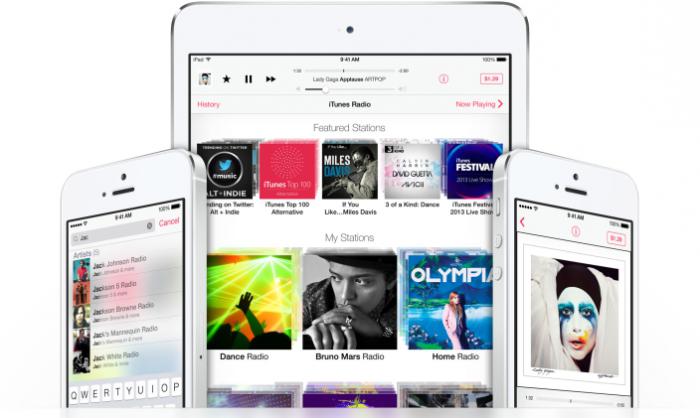
iTunes sur l'iPad: un bref
Utilisez le programme « Aytyuns » sur iPad est également très facile et pratique. Pour ce faire, vous devez d'abord créer un compte dans iTunes, vous aurez accès aux sections suivantes:
- Podcasts – fichiers vidéo et audio sur divers sujets. Gratuit pour un téléchargement.
- iTunes U – une variété de matériel pédagogique (plus en anglais, mais aussi trouvé en russe).
- Téléchargements – section montrant le téléchargement.
Après la synchronisation des données téléchargées sur iPad seront disponibles dans iTunes pour PC.
conclusion
En fin de compte, de travailler avec le programme « Aytyuns » est un jeu d'enfant, même au contraire, il est agréable et intéressant. Maintenant, vous possédez toutes les informations nécessaires pour une utilisation confortable et appropriée de votre périphérique IOS utilisant le lecteur multimédia iTunes.












